

Om du inte är bland de miljontals människor logga in för att Rycka eller YouTube-Gaming för att titta på andra människor spelar tv-spel, du kan inte förstå den trenden. Tillbaka i min dag, jag hatade att behöva vänta på min tur att spela tv-spel med vänner.
Dessa dagar, ett rekordhögt antal människor tittar på Twitch serpentiner spela alla de mest populära spel — Fortnite och PUBG att vara bland de mest populära.
Samtidigt Rycka har varit övervägande del används av PC eller konsol spelare, du har möjlighet att streama från din Android-telefon — och med lite större titlar blir tillgängliga för mobila det finns egentligen ingen anledning att inte börja strömma från din telefon, speciellt om du använder ett flaggskepp släpps i de senaste åren.
Här är hur du kan komma igång.
YouTube-Spel
Det är ingen hemlighet att YouTube är hem till en löjlig mängd spel innehåll. Så mycket så att YouTube har en version av sin webbplats och app dedicerad till spel kanaler och serpentiner — YouTube-Gaming.
Om du letar efter ett enkelt börja strömma spel från telefonen, YouTube och Gaming app är din bästa insats. Allt du behöver för att komma igång är inbyggda direkt i app — allt du behöver göra är spel att spela och en solid WiFi-anslutning.
Ström direkt från telefonen
![]()
![]()
YouTube-Spel
Det enklaste sättet att strömma Android spel
YouTube-Gaming app är ett bra ställe att upptäcka gaming innehåll på plattformen och också låter dig spela in eller strömma din favorit Android spel till din YouTube-konto.
- Gratis på Google Play
Hur stream gameplay att använda YouTube Gaming app
- Från Youtube-Gaming startskärmen, knacka på Broadcast – knappen.
- Välj ström kvalitet 720p HD-eller 480p SD — och oavsett om du vill Streama live, eller Post lokalt till din telefon.
-
Du kommer att få ett par påminnelser om att när du börjar streaming, du är levande för allmänheten och alla på din skärm inklusive meddelanden, samtal och lösenord kommer vara synlig för dina besökare.
-I grund och botten, om du inte har slagit på telefonen för att Inte Störa mode, gör det nu!

- Nästa, är det dags att välja det spel som du vill ha ström. Appen kommer att ge dig en lista med rekommenderade appar för att streama, men du kan bläddra ner till botten för att expandera listan till att omfatta alla appar på telefonen.
- Ge din stream en catchy titel och en beskrivning så att dina prenumeranter och potentiella tittare kommer att veta vad du spelar. Klicka på bete kan vara effektiv här 😶.
- Skicka din stream länk ut på sociala medier så att alla dina vänner och anhängare vet vad du håller på med.


Från det att du har en skärm som talar om att förbereda sig för att börja spela in skärmen och telefonen kommer att ladda upp dina utvalda spel tillsammans med tv-inspelning kontrollerar. Innan du börjar strömma, bör du se till att ställa dig upp exakt hur du vill ha det.
Appen kommer att använda din framåtvända kamera för att visa ditt ansikte medan du spelar, och du kan placera den bubblan var du vill på din skärm — och helst en plats som inte kommer att få i vägen för dig när du spelar, och kommer inte att täcka några viktig information om dina tittare.


När du börja strömma, som flytande bubbla är där du hittar alla dina streamer kontroller. Tryck helt enkelt på bubblan för att utöka streaming-menyn längst ned på skärmen, vilket kommer att ge dig statistik på tittandet, växla text chat, och andra inställningar.
Twitch


Twitch är utan tvekan hem till den största online streaming gemenskapen, men tyvärr strömmande att Rycka från en Android-enhet är mycket mer komplicerat.
Till att börja med, Rycka app för mobila närvarande inte låter dig streama spelen från din telefon till din Rycka konto. Den funktionen kommer säkert att läggas någon gång i raden. För närvarande tillåter att appen gör att du kan strömma “IRL” med hjälp av telefonens kamera och mikrofon, så om du vill använda Rycka som en vlogging plattform eller helt enkelt vill titta på dina favorit rycka serpentiner, Rycka app är ett bra alternativ.
Men vi är här för att streama vissa Android spel, vilket innebär att du måste skaffa dig ställa upp med strömmande programvara. Den mest populära, öppen källkod streaming programvaran är Open Broadcaster Software (OBS). Våra kompisar över på Windows-Central har en ganska bra guide för att ställa in OBS så kolla in om du behöver någon att hålla din hand genom processen.
- Nybörjares Guide till att ställa upp och streaming med OBS
Vad du behöver: en dator som kör OBS, din Android-telefon i USB-Felsökning-läge, och en fast uppkoppling från din telefon till din dator.
OBS låter dig spela in eller strömma spel från din PC, Mac eller Linux-system för att rycka till. Medan PC eller konsol spel är de mest populära spelen för att streama på Twitch med OBS, du kan ansluta din Android till telefonen via USB-felsökning och en skärm inspelning ansökan för att skapa en video-källa för OBS att ösa ur.
För att få telefonen redo att dela din skärm till din dator, måste du låsa upp den Utvecklare alternativ på telefonen.
- Gå till Inställningar > Om Telefonen.
- Tryck på build-numret 10 gånger eller tills den säger att du har låst upp den utvecklare alternativ.
- Ange Utvecklare Alternativ och slå på USB-Felsökning.
- Allt om din telefon är utvecklare alternativ
Nästa, du kommer att behöva hitta en pålitlig app för att köra din skärmen på telefonen på ett fönster på din dator. Jag satt på Vysor, som är gratis att ladda ner och testa. Jag slutade köpa ett årsabonnemang till pro-läge för $10 för att det ger dig mer kontroll över din bithastighet och upplösning. Du kan välja att bara använda den gratis versionen, men en gång du se hur det ser ut i OBS du kommer att vilja Pro-versionen.
När du har fått OBS ställa in att din Rycka konto, telefonen är ansluten och streama till din dator, och du har lagt ut din stream med en webbkamera eller annan grafik finns ingenting kvar att göra, men börja strömma!
Ju längre desto bättre
![]()
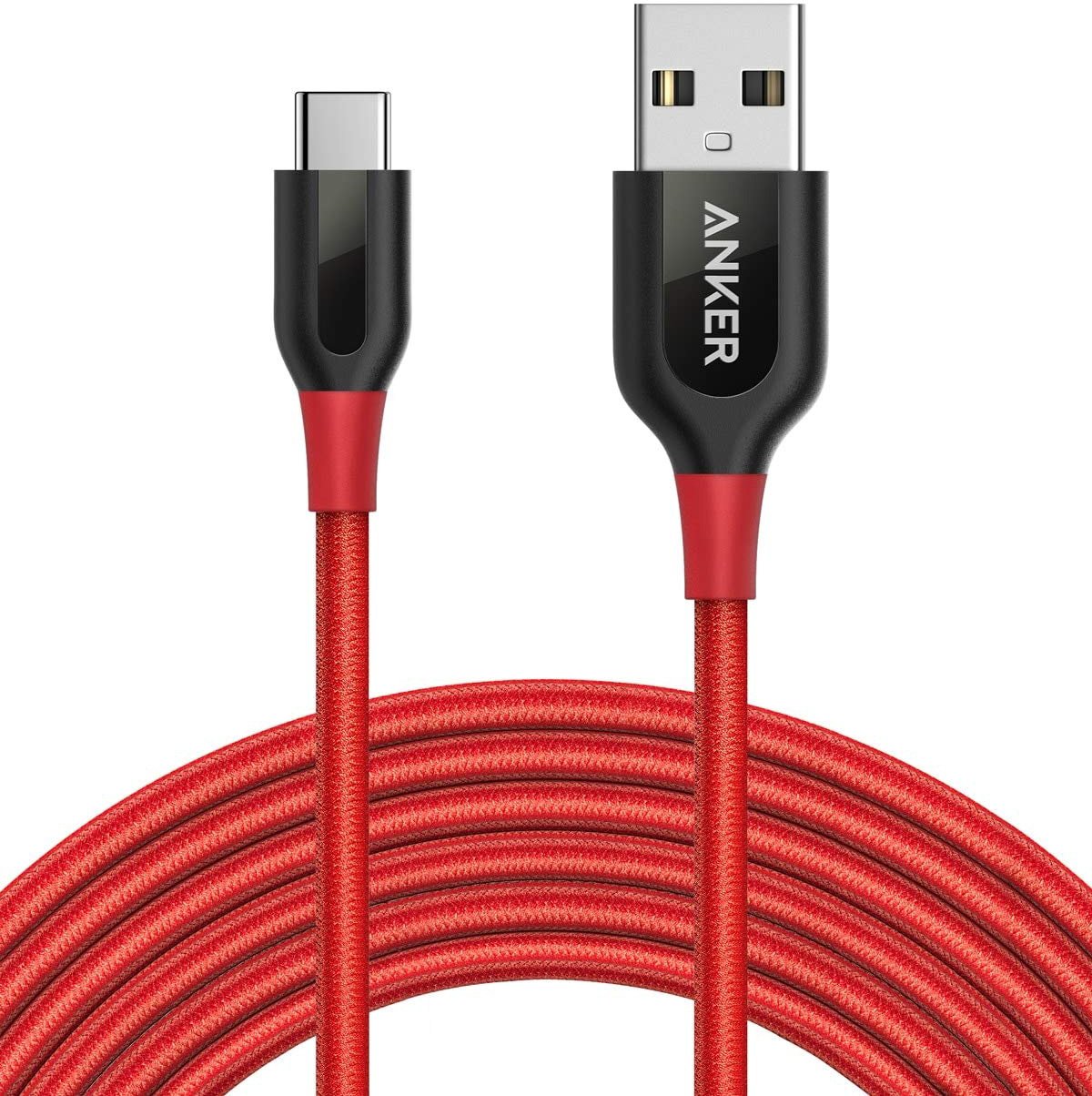
Anker Powerline+ USB-C-till-USB-ETT
Få en längre kabel så du är inte bunden så nära
Alltför ofta den kabel som medföljer telefonen är ganska kort. Om du planerar att ansluta din telefon till din PC, med en 10 meter kabel som du kan lita på, som den här från Anker gör hela skillnaden.
- $14 på Amazon
Vilket föredrar du?
Så här är dina två bästa alternativen: YouTube Gaming gör det mycket mer bekvämt att strömmen är på språng och inte kräver mycket ställa upp på alla, medan Rycka och OBS att ge dig mer kontroll över din ström i utbyte för att vara lite mer omständligt att inledningsvis ställa upp.
Har du strömmade att Rycka till eller YouTube? Låt oss veta om denna guide hjälpt dig att komma igång!
